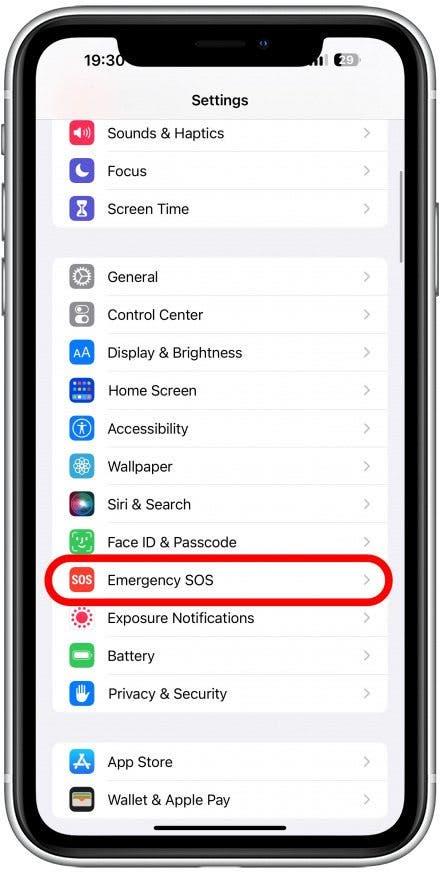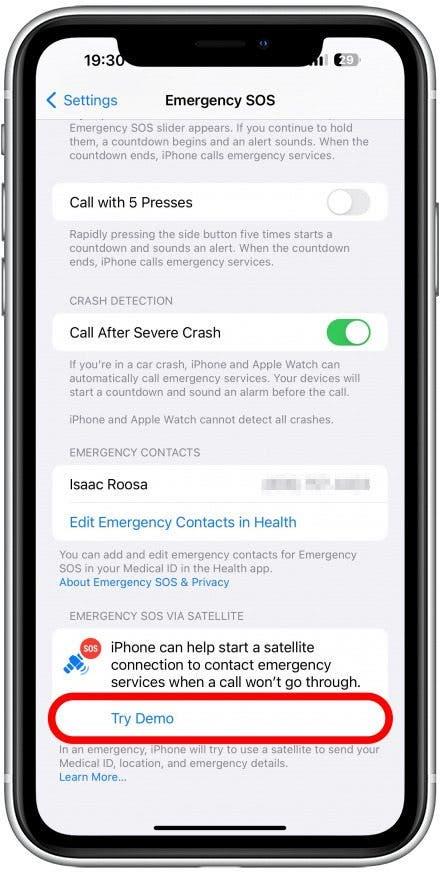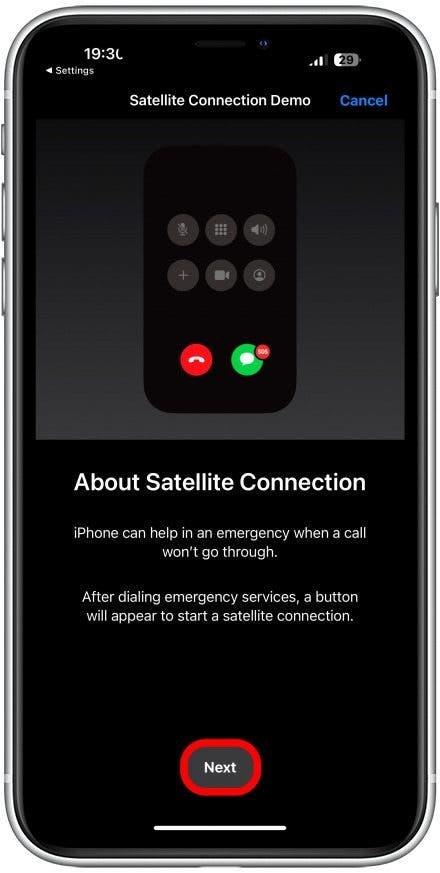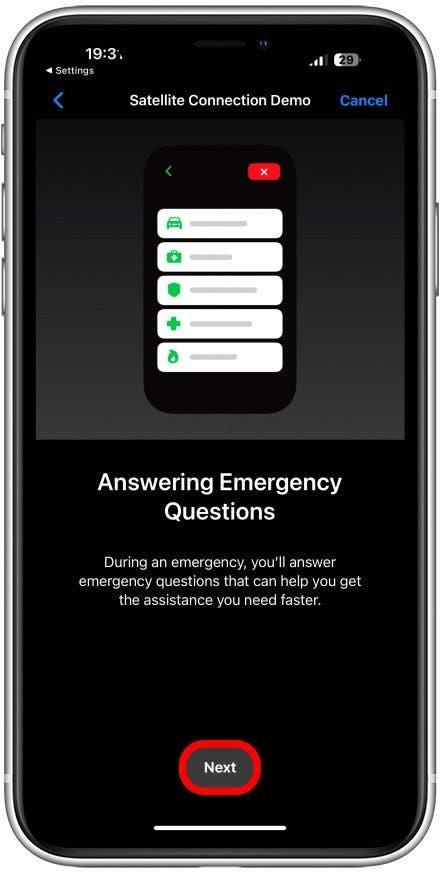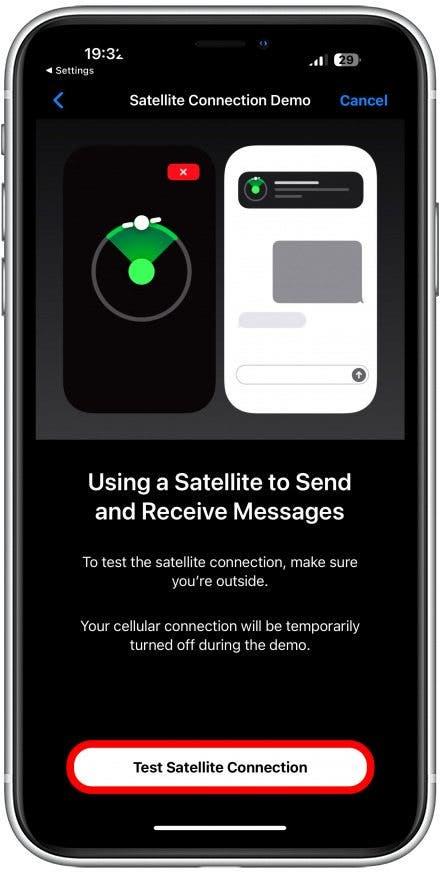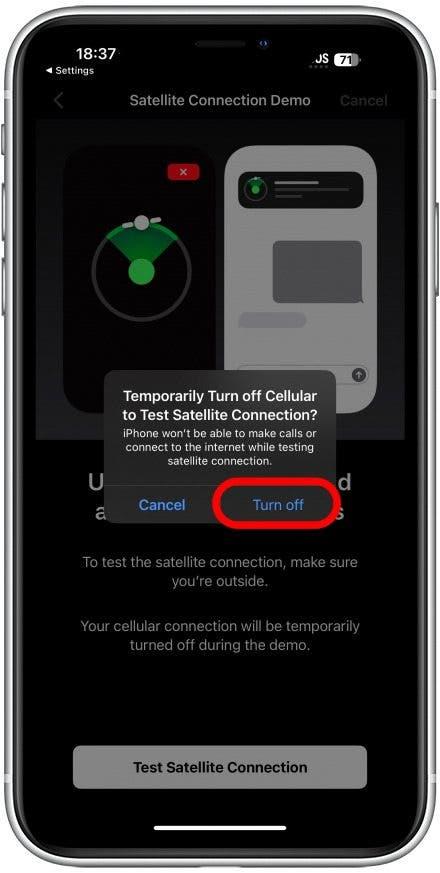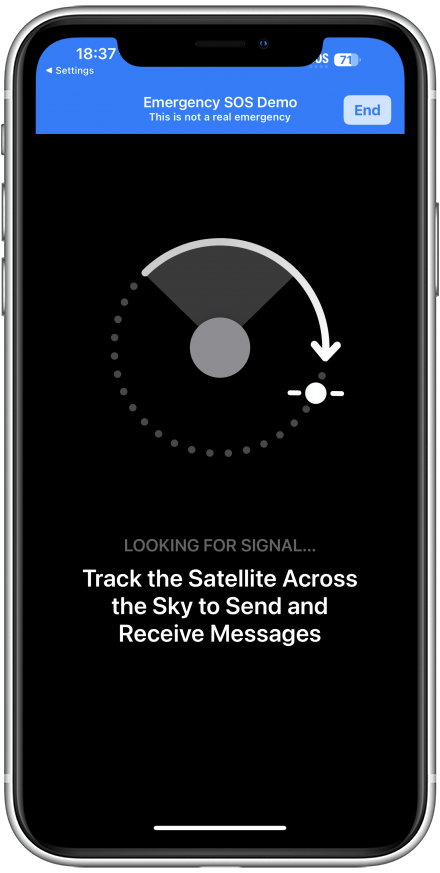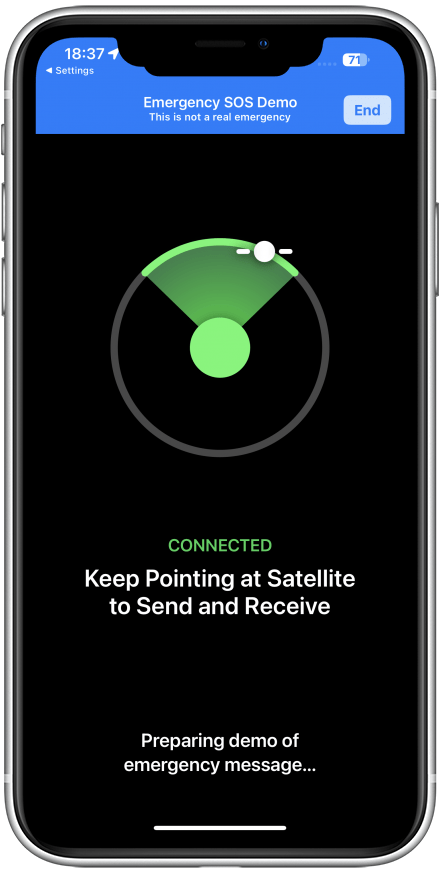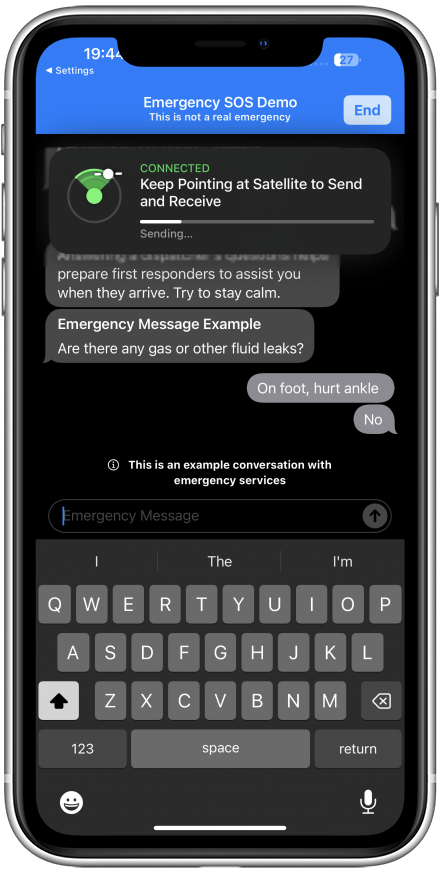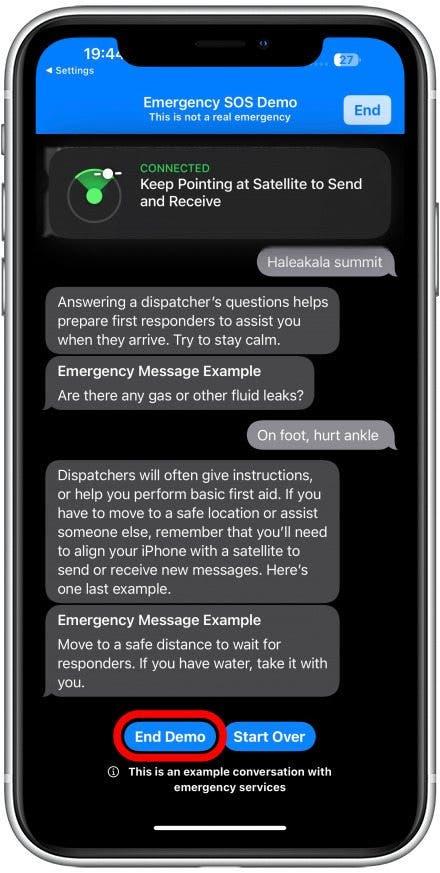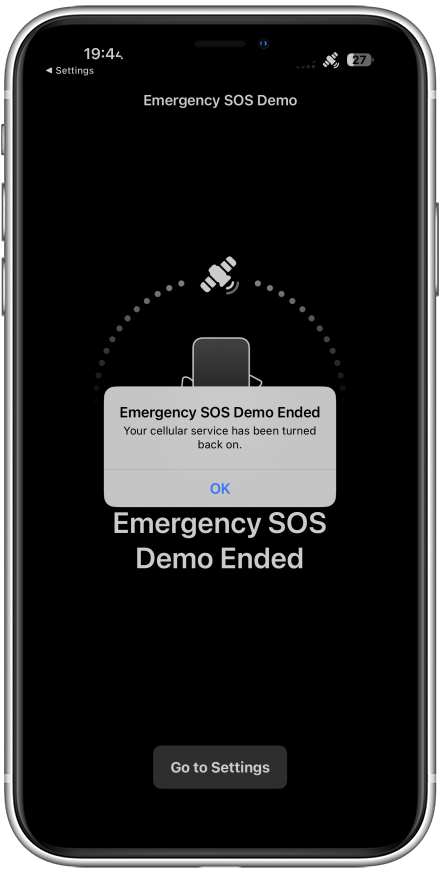La nouvelle fonctionnalité SATELLITE SOS iPhone 14 permet aux utilisateurs de contacter les services d’urgence via Satellite même s’ils n’ont pas de connexion Internet ou cellulaire. Les utilisateurs peuvent envoyer des informations importantes sur la situation par SMS et leur emplacement via Find My. Apple a créé une démo pour vous familiariser avec cette fonctionnalité afin que vous puissiez l’utiliser en toute confiance dans une urgence réelle.
SOS d’urgence via les exigences et coûts des satellites
Seuls l’iPhone 14 et les nouveaux modèles exécutant iOS 16.1 ou ultérieure peuvent accéder aux satellites pour contacter les services d’urgence. Les modèles plus anciens pourront toujours utiliser la fonction SOS d’urgence iPhone qui nécessite une connexion Internet ou cellulaire. Ceci n’est disponible qu’aux États-Unis, au Canada, en France, en Allemagne, en Irlande et au Royaume-Uni au moment de la rédaction. Plus d’emplacements peuvent adopter cette fonctionnalité avec le temps.
Les utilisateurs de téléphone avec des iPhones compatibles dans les emplacements répertoriés pourront utiliser cette fonctionnalité gratuitement pendant deux ans en activant leur iPhone. Après cela, Apple peut introduire des frais; Bien que les détails exacts n’aient pas encore été annoncés, nous prévoyons une sorte de frais mensuels. Pour rester à jour sur le coût et les autres mises à jour Apple, n’oubliez pas de vous inscrire à notre Astuce de la newsletter de la journée.
Comment utiliser SOS d’urgence via satellite sur iPhone 14
En cas d’urgence réelle, vous pouvez activer cela en composant le 911 (ou votre numéro d’urgence respectif) comme vous le feriez normalement. Une fois que votre iPhone se rend compte que vous n’avez pas de connexion Internet ou cellulaire, vous verrez un bouton en bas à droite de l’écran qui vous permettra d’envoyer un texte d’urgence via satellite. Je vous guiderai à travers la démo qu’Apple a conçu pour familiariser les utilisateurs avec cette fonctionnalité.
- Ouvrir Paramètres .
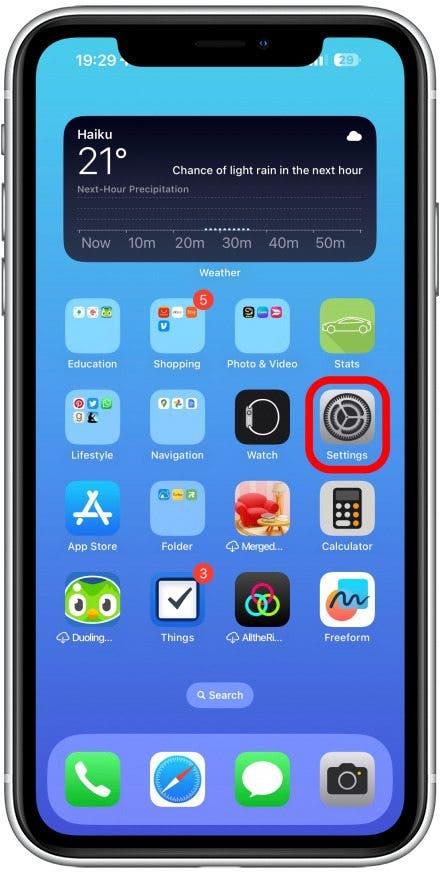
- Faites défiler vers le bas et appuyez SOS d’urgence .

- Tout en bas, appuyez sur essayez la démo .

- Ici, vous verrez des informations sur la fonction de connexion satellite. Appuyez sur Suivant .

- Ici, vous apprendrez pour répondre aux questions d’urgence. Appuyez sur Suivant .

- Vous pourrez maintenant tester votre connexion par satellite. Je l’ai fait dans un endroit éloigné sans connexion Internet ou cellulaire pour l’authenticité.

- Vous devrez confirmer désactiver temporairement cellulaire afin de tester la connexion à un satellite.

- Il vous sera demandé d’obtenir une vue claire du ciel en pointant votre téléphone vers le ciel, en évitant les nuages et les bâtiments si possible. Votre iPhone vous guidera dans le bon endroit afin que vous pointez directement le satellite; Cela peut prendre un certain temps.

- Lorsque vous pointez au bon endroit, vous verrez que vous êtes connecté. Vous devrez garder votre téléphone pointé sur ce satellite pour maintenir une connexion. Dans un scénario réel, vous pouvez perdre le contact avec un satellite une fois qu’il est hors de portée, et vous devrez peut-être attendre un autre.

- Vous obtiendrez une série de questions d’urgence auxquelles vous devez répondre pour aider les répartiteurs à trouver et à vous aider. Après quatre questions, vous verrez ce message.

- Vous pouvez maintenant quitter la démo ou l’essayer à nouveau pour vous familiariser davantage.

- Vous serez informé de la restauration de votre connexion cellulaire.

C’est ça! Vous avez maintenant terminé la démo SOS d’urgence via satellite. Maintenant, vous saurez quoi faire si vous avez une véritable urgence, bien que nous espérons sincèrement que vous n’aurez jamais à utiliser cette fonctionnalité. Ensuite, découvrez les SOS d’urgence sur Apple Watch .